O Android recebe uma má reputação por curtos períodos de duração da bateria, mas isso é apenas se você mantiver as configurações padrão. Faça esses ajustes simples para dar ao seu telefone ou tablet um aumento de bateria.

Desativar relatório e histórico de localização
O GPS é um enorme carregador de bateria, pois aproveita os dados do chip GPS do telefone, das torres dos telefones celulares e dos pontos de acesso Wi-Fi para encontrar sua localização. Quanto mais um telefone pesquisa sua localização, mais bateria ele usa. E isso vai além do Google Maps.
O relatório de localização e o histórico de localização são dois serviços baseados em GPS com motivos pouco claros. De acordo com uma página de Ajuda do Google, os serviços podem ser usados em conjunto com qualquer outro Google Apps e podem ser usados para melhorar sua experiência.
Provavelmente você pode viver sem eles, então desabilite esses dois recursos acessando Configurações> Localização> Relatório de Localização do Google.
Desativar cards do Google Now
Agora é um assistente pessoal incomparável, mas alguns de seus serviços - que vêm na forma de "cartões" informativos - são drenos de bateria incansáveis.
Por exemplo, um cartão intitulado "Locais próximos" mostra as atrações próximas quando você viaja para um local que o Google reconhece estar fora de sua rotina habitual. Legal? Sim. Necessário? Não.
Para desativar os cards, vá até o Google Now, role até a parte inferior e toque na varinha mágica. Aqui, você pode escolher as cartas que você realmente precisa. Como um guia geral, as placas com GPS exigirão a maior quantidade de bateria, portanto, desabilite os cartões como "Tempo de viagem" e "Locais próximos" para ver o aumento da bateria.
Digitalização Wi-Fi
É bem conhecido que quando o Wi-Fi é deixado ativado, mais energia é usada. No entanto, no Android, mesmo quando o Wi-Fi está desativado, um telefone ainda pode estar pesquisando redes.
Para garantir que isso não aconteça, vá para Configurações de Wi-Fi> Avançado. Aqui, desmarque a opção de verificação de Wi-Fi.
De agora em diante, você terá que se conectar ao Wi-Fi manualmente, mas você terá uma bateria de maior duração em troca.
Fique fora de sincronia
Quando você adiciona uma conta de e-mail ao seu telefone, o Google assume que você gostaria de sincronizar praticamente tudo. Isso inclui as compras do Google Play, o Google Keep e até fotos.
Aquele último é assassino: fotos. Sempre que você tira uma foto, o Google a envia para sua conta para fazer o backup. Para aqueles que usam o telefone como câmera principal (isso é todo mundo, certo?), Isso pode prejudicar seriamente a duração da bateria.
Existem duas maneiras de mudar isso. Dirija-se às configurações e encontre seu endereço de e-mail em Contas. Toque no nome da conta novamente para acessar as configurações de sincronização, onde você pode desmarcar os itens que não deseja sincronizar. Está incluída a opção "Google Fotos".
Se preferir, acesse o aplicativo Galeria> Configurações e desative o Google Photos Sync.
Use a ferramenta de bateria
Se não tiver certeza de como o aplicativo é exigente em termos de energia, ou se está se perguntando por que a bateria está drenando tão rapidamente, use a ferramenta Bateria. O recurso mostra quais apps usam mais bateria, com os dois principais itens quase sempre sendo Screen e Wi-Fi.
Obter ajuda com apps
Se você quiser extrair ainda mais da sua bateria, peça a ajuda de aplicativos. Opções como Juice Defender cuidam das conexões de monitoramento e identificam os culpados. Aqui está um resumo dos melhores aplicativos de economia de bateria.






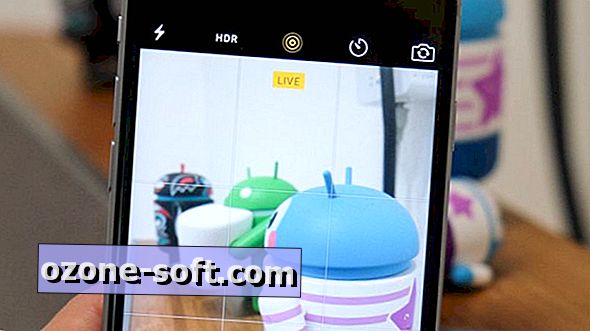






Deixe O Seu Comentário